วิธีเรียกใช้แอพเดสก์ท็อปจากเบราว์เซอร์ด้วย Spoon
เบ็ดเตล็ด / / February 11, 2022

คุณอาจทราบเกี่ยวกับเครื่องมือการจำลองเสมือนยอดนิยม เช่น VMware และ Sun Virtualbox เครื่องมือเหล่านี้สามารถเวอร์ชวลไลซ์ระบบปฏิบัติการได้ ดังนั้นคุณจึงใช้งานระบบปฏิบัติการต่างๆ เช่น Windows และ Linux บนคอมพิวเตอร์เครื่องเดียวกันและไม่จำเป็นต้องบูตคู่ ระบบปฏิบัติการทำงานในหน้าต่างที่แยกจากกัน เช่นเดียวกับสองแอพที่ต่างกัน
ช้อน ( Windows เท่านั้น ) เป็นเครื่องมือใหม่ที่น่าสนใจมากที่นำแนวคิดเวอร์ชวลไลเซชั่นไปสู่อีกระดับโดยช่วยให้คุณเรียกใช้แอพได้จากเบราว์เซอร์โดยไม่จำเป็นต้องติดตั้ง ได้ คุณสามารถใช้เพื่อเรียกใช้โปรแกรมยอดนิยม เช่น Google talk, VLC media player, TweetDeck และอื่นๆ อีกมากมาย โดยไม่ต้องติดตั้งโปรแกรมใดๆ บนคอมพิวเตอร์ของคุณ
ต่อไปนี้คือบทแนะนำแบบทีละขั้นตอนเพื่อแสดงวิธีเริ่มต้นใช้งาน Spoon ติดตั้งปลั๊กอิน แล้วเรียกใช้แอป
1. คลิกที่ ติดตั้ง Plugin Spoon ที่หน้าแรกของเว็บไซต์
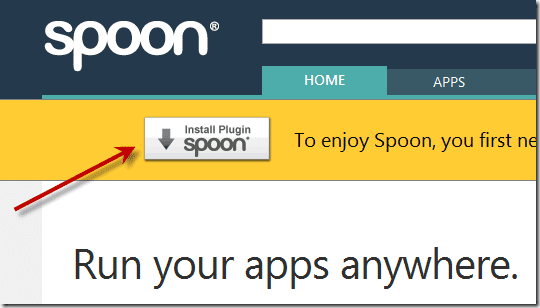
จะมีกล่องเล็กๆ ปรากฏขึ้นแสดงว่ากำลังเตรียมที่จะเริ่มต้น

2. คลิกตกลงในกล่องที่ระบุว่าติดตั้งปลั๊กอิน Spoon สำเร็จแล้ว
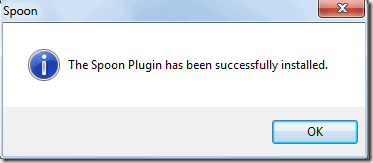
3. ตอนนี้คุณสามารถเรียกดูไลบรารีแอป Spoon เพื่อเลือกแอปที่คุณต้องการเรียกใช้โดยใช้เครื่องมือนี้ นอกจากนี้ยังมีส่วนเกมที่คุณจะพบเกมยอดนิยมมากมายให้เล่นจากเบราว์เซอร์ของคุณ

4. ฉันตัดสินใจใช้ VLC Media Player ฉันคลิกที่ VLC Media Player ในส่วน "แอพสื่อยอดนิยม" และฉันได้รับหน้าต่อไปนี้ซึ่งแสดงปุ่มเริ่มทันที

5. คลิกที่เริ่มทันทีบนหน้าแอปพลิเคชัน หากคุณยังไม่เคยสร้างบัญชีฟรีกับพวกเขามาก่อน คุณควรจะมีป๊อปอัปขอให้คุณทำอย่างนั้น
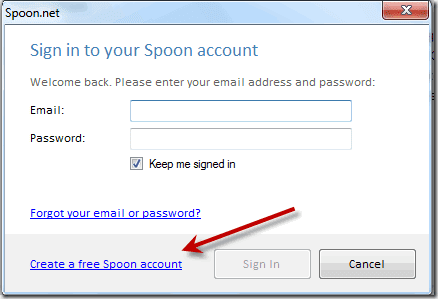
6. สร้างบัญชีและลงชื่อเข้าใช้ Spoon จากนั้นคลิกเริ่มทันทีอีกครั้งและกล่อง "บัฟเฟอร์" ขนาดเล็กจะปรากฏขึ้นที่ด้านล่างขวาของหน้าจอเพื่อระบุว่าแอปพลิเคชันกำลังเริ่มต้น
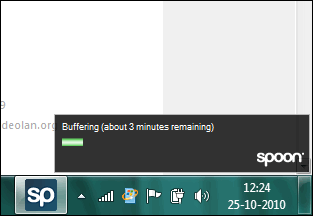
ในกรณีของ VLC Media Player หลังจากทำการบัฟเฟอร์เสร็จแล้ว มันจะแสดงกล่อง “การสร้างแคชฟอนต์” ขนาดเล็กเหมือนกับที่คุณเห็นด้านล่าง
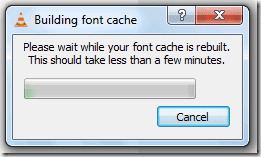
ในที่สุดก็มีหน้าต่างเบราว์เซอร์ใหม่ที่แสดง VLC Media Player ดูเหมือนว่าจะมีคุณสมบัติทั้งหมดที่ VLC Media Player ปกติติดตั้งอยู่บนพีซีของฉัน

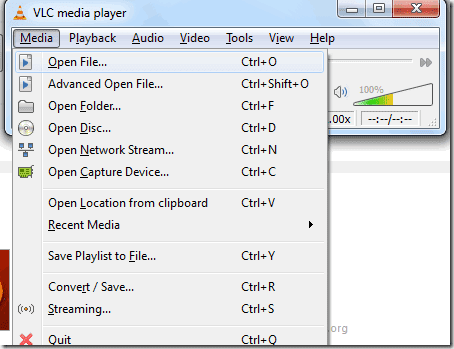
ฉันตัดสินใจทดสอบและเล่นวิดีโอสองสามรายการ วิดีโอเล่นได้ดี ในภาพหน้าจอด้านล่าง คุณสามารถดูได้ว่ามันกำลังเล่นมิวสิควิดีโอโดย Akon
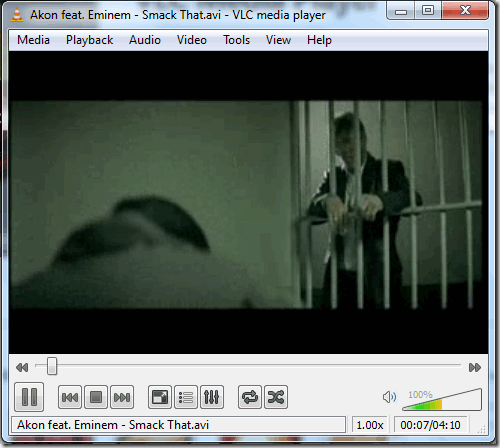
นั่นคือวิธีที่คุณติดตั้งปลั๊กอิน Spoon และเริ่มต้นใช้งาน
ฉันคิดว่าสิ่งนี้สามารถพิสูจน์ได้ว่าเป็นเครื่องมือที่มีประโยชน์อย่างยิ่ง โดยเฉพาะอย่างยิ่งสำหรับคนที่ชอบฉันที่ทดสอบเครื่องมือและโปรแกรมมากมายทุกวัน ปัญหาเดียวคือฉันจะต้องพึ่งพาไดเร็กทอรีแอปของพวกเขาเพราะขณะนี้สามารถเลือกเรียกใช้แอปจากที่นั่นได้เท่านั้น
พรุ่งนี้ คุณจะเห็นว่าเราจะใช้เครื่องมือนี้เพื่อเรียกใช้ Internet Explorer เวอร์ชันต่างๆ บนพีซีเครื่องเดียวกันได้อย่างไร รวมถึง Internet Explorer 9 รุ่นเบต้าล่าสุด คอยติดตาม!
ปรับปรุงล่าสุดเมื่อ 02 กุมภาพันธ์ 2022
บทความข้างต้นอาจมีลิงค์พันธมิตรที่ช่วยสนับสนุน Guiding Tech อย่างไรก็ตาม ไม่กระทบต่อความถูกต้องด้านบรรณาธิการของเรา เนื้อหายังคงเป็นกลางและเป็นของแท้
เธอรู้รึเปล่า
เบราว์เซอร์ของคุณติดตามระบบปฏิบัติการ ที่อยู่ IP เบราว์เซอร์ ปลั๊กอินและโปรแกรมเสริมของเบราว์เซอร์



